
-න-තත්ව ධාවකය පූර්ණ ශක්තියෙන් වැඩ කිරීමට නම්, එය වින්යාසගත කළ යුතුය. ඊට අමතරව, නිවැරදි සැකසුම් මඟින් තැටියේ වේගවත් හා ස්ථාවර ක්රියාකාරිත්වය සහතික කිරීම පමණක් නොව, එහි සේවා කාලය දීර් will කරනු ඇත. අද අපි කතා කරන්නේ SSD සඳහා ඔබ කළ යුත්තේ කෙසේද සහ කුමන සැකසුම් ගැනද යන්නයි.
වින්ඩෝස් සඳහා SSD වින්යාස කිරීමට ක්රම
වින්ඩෝස් 7 මෙහෙයුම් පද්ධතියේ උදාහරණය භාවිතා කරමින් අපි එස්එස්ඩී ප්රශස්තිකරණය විස්තරාත්මකව සලකා බලමු. සැකසුම් වෙත යාමට පෙර, මෙය කිරීමට ක්රම මොනවාද යන්න ගැන වචන කිහිපයක් කියමු. ඇත්ත වශයෙන්ම, ඔබ ස්වයංක්රීය (විශේෂ උපයෝගිතා භාවිතා කරමින්) සහ අත්පොත අතර තෝරා ගත යුතුය.
ක්රමය 1: මිනි ට්වීකර් එස්එස්ඩී භාවිතා කිරීම

මිනි ට්වීකර් එස්එස්ඩී උපයෝගීතාව භාවිතා කරමින්, විශේෂ ක්රියා හැරුණු විට එස්එස්ඩී ප්රශස්තිකරණය සම්පූර්ණයෙන්ම පාහේ ස්වයංක්රීය වේ. මෙම වින්යාස කිරීමේ ක්රමය මඟින් කාලය ඉතිරි කිරීම පමණක් නොව, අවශ්ය සියලු ක්රියා වඩාත් ආරක්ෂිතව සිදු කරනු ඇත.
SSD මිනි ට්වීකර් බාගන්න
එබැවින්, එස්එස්ඩී මිනි ට්වීකර් භාවිතා කිරීම ප්රශස්ත කිරීම සඳහා, ඔබ වැඩසටහන ක්රියාත්මක කර අවශ්ය ක්රියා ධජ සමඟ සලකුණු කළ යුතුය. කළ යුතු ක්රියාමාර්ග මොනවාදැයි වටහා ගැනීම සඳහා, අපි එක් එක් අයිතමය හරහා යමු.
- TRIM සක්රීය කරන්න
- සුපර්ෆෙච් අක්රීය කරන්න
- Prefetcher අක්රීය කරන්න
- පද්ධති හරය මතකයේ තබන්න
- ගොනු පද්ධති හැඹිලි ප්රමාණය වැඩි කරන්න
- මතක භාවිතය අනුව NTFS වෙතින් සීමාව ඉවත් කරන්න
- ආරම්භයේදී පද්ධති ගොනු විරූපණය කිරීම අක්රීය කරන්න
- Layout.ini ගොනු නිර්මාණය අක්රීය කරන්න
- MS-DOS ආකෘතියෙන් නම් සෑදීම අක්රීය කරන්න
- වින්ඩෝස් සුචිගත කිරීමේ පද්ධතිය අක්රීය කරන්න
- ශිශිරකරණය අක්රිය කරන්න
- පද්ධති ආරක්ෂාව අක්රීය කරන්න
- Defragmentation සේවාව අක්රීය කරන්න
- Swap ගොනුව පිරිසිදු නොකරන්න

TRIM යනු මෙහෙයුම් පද්ධති විධානයක් වන අතර එය භෞතිකව මකා දැමූ දත්ත වලින් තැටි සෛල පිරිසිදු කිරීමට ඉඩ සලසයි, එමඟින් එහි ක්රියාකාරිත්වය සැලකිය යුතු ලෙස වැඩි කරයි. SSD සඳහා මෙම විධානය ඉතා වැදගත් බැවින් අපි එය අනිවාර්යයෙන්ම ඇතුළත් කරමු.
සුපර්ෆෙච් යනු නිතර භාවිතා කරන වැඩසටහන් පිළිබඳ තොරතුරු එක්රැස් කිරීම සහ අවශ්ය මොඩියුලයන් RAM හි පූර්ව ස්ථානගත කිරීමෙන් පද්ධතිය වේගවත් කිරීමට ඔබට ඉඩ සලසන සේවාවකි. කෙසේ වෙතත්, -න-තත්ව ධාවක භාවිතා කරන විට, දත්ත කියවීමේ වේගය දස ගුණයකින් වැඩි වන බැවින් මෙම සේවාවේ අවශ්යතාවය අතුරුදහන් වේ, එයින් අදහස් කරන්නේ පද්ධතියට අවශ්ය මොඩියුලය ඉක්මනින් කියවා ක්රියාත්මක කළ හැකි බවයි.
Prefetcher යනු මෙහෙයුම් පද්ධතියේ වේගය වැඩි කිරීමට ඔබට ඉඩ සලසන තවත් සේවාවකි. එහි ක්රියාකාරිත්වයේ මූලධර්මය පෙර සේවයට සමාන බැවින් එය SSD සඳහා ආරක්ෂිතව අක්රිය කළ හැකිය.
ඔබේ පරිගණකයේ ගිගාබයිට් 4 ක් හෝ ඊට වැඩි RAM ප්රමාණයක් තිබේ නම්, ඔබට මෙම විකල්පය ඉදිරිපිට ආරක්ෂිතව ටික් එකක් දැමිය හැකිය. තවද, කර්නලය RAM තුළ තැබීමෙන් ඔබට ධාවකයේ ආයු කාලය දීර් will වන අතර මෙහෙයුම් පද්ධතියේ වේගය වැඩි කළ හැකිය.

මෙම විකල්පය මඟින් තැටියට ප්රවේශවීමේ ප්රමාණය අඩු කරනු ඇති අතර, එහි ප්රති service ලයක් ලෙස එහි සේවා කාලය දීර් will කෙරේ. තැටියේ නිතර භාවිතා වන ප්රදේශ හැඹිලියක් ලෙස RAM තුළ ගබඩා වන අතර එමඟින් ගොනු පද්ධතියට ඇමතුම් ගණන කෙලින්ම අඩු වේ. කෙසේ වෙතත්, මෙහි අවාසියක් ඇත - මෙය භාවිතා කරන මතක ප්රමාණය වැඩි කිරීමකි. එමනිසා, ඔබේ පරිගණකයේ ගිගාබයිට් 2 කට වඩා අඩු RAM ප්රමාණයක් ස්ථාපනය කර ඇත්නම්, මෙම විකල්පය පරික්ෂා නොකර තබා ගත හැකිය.
මෙම විකල්පය සක්රිය කර ඇති විට, තවත් කියවීමේ / ලිවීමේ මෙහෙයුම් හැඹිලිගත කරනු ඇත, ඒ සඳහා අමතර RAM අවශ්ය වේ. රීතියක් ලෙස, මෙම විකල්පය ගිගාබයිට් 2 ක් හෝ වැඩි ගණනක් භාවිතා කරන්නේ නම් එය සක්රීය කළ හැකිය.
එස්එස්ඩී චුම්බක ඩ්රයිව් හා සසඳන විට දත්ත පටිගත කිරීමේ වෙනස් මූලධර්මයක් ඇති බැවින් ගොනු අවලංගු කිරීමේ අවශ්යතාවය සම්පූර්ණයෙන්ම අනවශ්යය, එය අක්රිය කළ හැකිය.
පද්ධති අක්රීය කාලය තුළ, විශේෂ Layout.ini ගොනුවක් Prefetch ෆෝල්ඩරය තුළ සාදනු ලබන අතර, එය මෙහෙයුම් පද්ධතිය පැටවීම සඳහා භාවිතා කරන නාමාවලි සහ ගොනු ලැයිස්තුවක් ගබඩා කරයි. මෙම ලැයිස්තුව defragmentation සේවාව භාවිතා කරයි. කෙසේ වෙතත්, මෙය SSD සඳහා අත්යවශ්ය නොවේ, එබැවින් අපි මෙම විකල්පය පරීක්ෂා කරමු.

මෙම විකල්පය මඟින් "8.3" ආකෘතියෙන් නම් සෑදීම අක්රීය කිරීමට ඔබට ඉඩ සලසයි (ගොනු නාමයට අක්ෂර 8 ක් සහ දිගුව සඳහා 3). විශාල වශයෙන්, MS-DOS මෙහෙයුම් පද්ධතියේ වැඩ කිරීම සඳහා නිර්මාණය කරන ලද බිට් 16 යෙදුම් නිවැරදිව ක්රියාත්මක කිරීම සඳහා මෙය අවශ්ය වේ. ඔබ එවැනි මෘදුකාංග භාවිතා නොකරන්නේ නම්, මෙම විකල්පය වඩා හොඳය.
සුචිගත කිරීමේ පද්ධතිය සැලසුම් කර ඇත්තේ අවශ්ය ලිපිගොනු සහ ෆෝල්ඩර සඳහා ඉක්මන් සෙවීමක් ලබා දීම සඳහා ය. කෙසේ වෙතත්, ඔබ සම්මත සෙවුම භාවිතා නොකරන්නේ නම්, ඔබට එය අක්රිය කළ හැකිය. මීට අමතරව, මෙහෙයුම් පද්ධතිය SSD මත ස්ථාපනය කර ඇත්නම්, මෙය තැටි ප්රවේශ ගණන අඩු කරන අතර අමතර ඉඩ ප්රමාණයක් නිදහස් කරයි.
පද්ධතිය ඉක්මනින් ආරම්භ කිරීම සඳහා ශිශිරතාරක මාදිලිය සාමාන්යයෙන් භාවිතා වේ. මෙම අවස්ථාවෙහිදී, පද්ධතියේ වත්මන් තත්වය පද්ධති ගොනුවක සුරකින අතර එය සාමාන්යයෙන් පරිමාවේ RAM ට සමාන වේ. මෙහෙයුම් පද්ධතිය තත්පර කිහිපයකින් පැටවීමට මෙය ඔබට ඉඩ සලසයි. කෙසේ වෙතත්, ඔබ චුම්බක ධාවකයක් භාවිතා කරන්නේ නම් මෙම මාදිලිය අදාළ වේ. එස්එස්ඩී සම්බන්ධයෙන් ගත් කල, තත්පර කිහිපයකින් පැටවීම තනිවම සිදු වේ, එබැවින් මෙම ප්රකාරය අක්රිය කළ හැකිය. මීට අමතරව, මෙය ගිගාබයිට් කිහිපයක් ඉඩ ඉතිරි කර සේවා කාලය දීර් will කරනු ඇත.

පද්ධති ආරක්ෂණ ක්රියාකාරිත්වය අක්රීය කිරීමෙන්, ඔබ ඉඩ ඉතිරි කර දෙනවා පමණක් නොව, තැටියේ ආයු කාලය සැලකිය යුතු ලෙස දීර් extend කරයි. කාරණය වන්නේ පද්ධති ආරක්ෂාව පාලක ලක්ෂ්ය නිර්මාණය කිරීමේදී සමන්විත වන අතර එහි පරිමාව මුළු තැටි පරිමාවෙන් 15% ක් විය හැකිය. එය කියවීමේ / ලිවීමේ මෙහෙයුම් ගණන අඩු කරනු ඇත. එබැවින්, SSD සඳහා මෙම අංගය අක්රීය කිරීම වඩා හොඳය.
ඉහත සඳහන් කළ පරිදි, දත්ත ගබඩා කිරීමේ ලක්ෂණ සැලකිල්ලට ගනිමින් SSDs, විකෘති කිරීම අවශ්ය නොවේ, එබැවින් මෙම සේවාව අක්රිය කළ හැකිය.
ඔබ swap ගොනුවක් භාවිතා කරන්නේ නම්, ඔබ පරිගණකය ක්රියා විරහිත කරන සෑම අවස්ථාවකම එය පිරිසිදු කිරීමට අවශ්ය නොවන බව ඔබට පද්ධතියට පැවසිය හැකිය. මෙය එස්එස්ඩී සමඟ මෙහෙයුම් ගණන අඩු කර සේවා කාලය දීර් will කරනු ඇත.
දැන් අපි අවශ්ය සියලුම සලකුණු තබා ඇති අතර, බොත්තම ක්ලික් කරන්න වෙනස්කම් යොදන්න පරිගණකය නැවත ආරම්භ කරන්න. මෙය මිනි ට්වීකර් එස්එස්ඩී යෙදුම භාවිතයෙන් එස්එස්ඩී සැකසුම සම්පූර්ණ කරයි.

ක්රමය 2: එස්එස්ඩී ට්වීකර් භාවිතා කිරීම
SSD ට්වීකර් යනු SSD නිසි ලෙස වින්යාස කිරීමේ තවත් සහායකයෙකි. සම්පූර්ණයෙන්ම නොමිලේ ලබා දෙන පළමු වැඩසටහන මෙන් නොව, මෙම වැඩසටහනට ගෙවීම් සහ නොමිලේ අනුවාදයක් ඇත. මෙම අනුවාදයන් පළමුව, සැකසුම් කට්ටලය අනුව වෙනස් වේ.

SSD Tweaker බාගන්න
උපයෝගීතාව ආරම්භ කරන ඔබේ පළමු අවස්ථාව මෙය නම්, පෙරනිමියෙන් ඔබට ඉංග්රීසි අතුරුමුහුණතක් ලැබෙනු ඇත. එබැවින් පහළ දකුණු කෙළවරේ අපි රුසියානු භාෂාව තෝරා ගනිමු. අවාසනාවකට මෙන්, සමහර අංග තවමත් ඉංග්රීසියෙන් පවතිනු ඇත, එහෙත්, කෙසේ වෙතත්, බොහෝ පෙළ රුසියානු භාෂාවට පරිවර්තනය කරනු ඇත.

දැන් පළමු ටැබ් එකට "SSD Tweaker" වෙත යන්න. මෙන්න, කවුළුවේ මධ්යයේ, බොත්තමක් ලබා ගත හැකි අතර එය තැටි සැකසුම් ස්වයංක්රීයව තෝරා ගැනීමට ඉඩ සලසයි.
කෙසේ වෙතත්, මෙහි එක් “නමුත්” ඇත - සමහර සැකසුම් ගෙවුම් අනුවාදයෙන් ලබා ගත හැකිය. ක්රියා පටිපාටිය අවසානයේ, වැඩසටහන නැවත ආරම්භ කිරීම සඳහා වැඩසටහන ඉදිරිපත් කරයි.

ස්වයංක්රීය තැටි වින්යාසය පිළිබඳව ඔබ සෑහීමකට පත් නොවන්නේ නම්, ඔබට අත්පොත වෙත යා හැකිය. මේ සඳහා, SSD Tweaker යෙදුමේ පරිශීලකයින්ට ටැබ් දෙකක් තිබේ "පෙරනිමි සැකසුම්" සහ උසස් සැකසුම්. බලපත්රයක් මිලදී ගැනීමෙන් පසු ලබා ගත හැකි විකල්පයන් දෙවැන්නෙහි අඩංගු වේ.

ටැබ් "පෙරනිමි සැකසුම්" ඔබට Prefetcher සහ Superfetch සේවාවන් සක්රිය හෝ අක්රීය කළ හැකිය. මෙහෙයුම් පද්ධතියේ ක්රියාකාරිත්වය වේගවත් කිරීම සඳහා මෙම සේවාවන් භාවිතා කරනු ලැබේ, කෙසේ වෙතත්, SSD භාවිතා කිරීමෙන් ඒවායේ අර්ථය නැති වී යයි, එබැවින් ඒවා අක්රීය කිරීම වඩා හොඳය. වෙනත් පරාමිතීන් ද මෙහි ඇත, ඒවා ධාවකය වින්යාස කිරීමට පළමු ආකාරයෙන් විස්තර කරන ලදී. එමනිසා, අපි ඒවා ගැන විස්තරාත්මකව නොසිටිමු. විකල්පයන් පිළිබඳව ඔබට කිසියම් ප්රශ්නයක් ඇත්නම්, අපේක්ෂිත රේඛාව හරහා ගමන් කිරීමෙන් ඔබට සවිස්තරාත්මක ඉඟියක් ලබා ගත හැකිය.
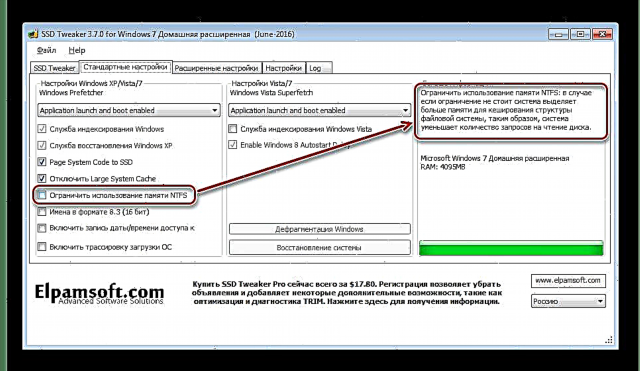
ටැබ් උසස් සැකසුම් සමහර සේවාවන් කළමනාකරණය කිරීමට මෙන්ම වින්ඩෝස් මෙහෙයුම් පද්ධතිවල සමහර අංග භාවිතා කිරීමට ඔබට ඉඩ සලසන අතිරේක විකල්ප අඩංගු වේ. සමහර සැකසුම් (වැනි "ටැබ්ලට් පරිගණක ආදාන සේවාව සක්රීය කරන්න" සහ "ගුවන් තේමාව සක්රීය කරන්න") පද්ධතියේ ක්රියාකාරීත්වයට වැඩි බලපෑමක් ඇති කරන අතර state න තත්වයේ ධාවකයන්ගේ ක්රියාකාරිත්වයට බලපාන්නේ නැත.

ක්රමය 3: SSD අතින් සකසන්න
විශේෂ උපයෝගිතා භාවිතා කිරීමට අමතරව, ඔබට SSD වින්යාසගත කළ හැකිය. කෙසේ වෙතත්, මෙම අවස්ථාවේ දී යම් වැරැද්දක් කිරීමේ අවදානමක් ඇත, විශේෂයෙන් ඔබ පළපුරුදු පරිශීලකයෙකු නොවේ නම්. එමනිසා, ඉදිරියට යාමට පෙර, ප්රතිසාධන ලක්ෂ්යයක් කරන්න.
බොහෝ සැකසුම් සඳහා, අපි සම්මත රෙජිස්ට්රි සංස්කාරකය භාවිතා කරමු. එය විවෘත කිරීමට, ඔබ යතුරු එබිය යුතුය "වින් + ආර්" සහ කවුළුව තුළ දුවන්න විධානය ඇතුල් කරන්න "regedit".
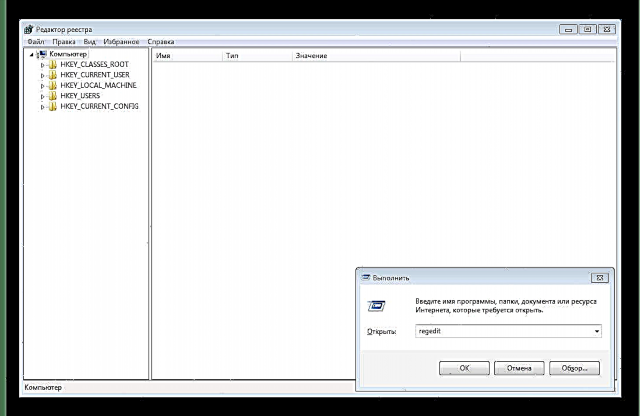
- TRIM විධානය ක්රියාත්මක කරන්න.
- දත්ත සුචිගත කිරීම අක්රීය කරන්න.
- පිටු ගොනුව අක්රිය කරන්න.
- ශිශිරතාරක මාදිලිය අක්රිය කරන්න.
- Prefetch විශේෂාංගය අක්රීය කිරීම.
- සුපර්ෆෙච් වසා දමයි.
- වින්ඩෝස් හැඹිලිය ෆ්ලෂ් කිරීම අක්රිය කරන්න.
- අපි පද්ධති තැටියේ ගුණාංග වලට යමු;
- පටිත්ත වෙත යන්න "උපකරණ";
- අපේක්ෂිත SSD තෝරා බොත්තම ඔබන්න "දේපල";
- ටැබ් "සාමාන්ය" බොත්තම ඔබන්න "සැකසුම් වෙනස් කරන්න";
- පටිත්ත වෙත යන්න "දේශපාලනය" සහ විකල්ප පරීක්ෂා කරන්න "හැඹිලි ෆ්ලෂ් අක්රීය කරන්න";
- පරිගණකය නැවත ආරම්භ කරන්න.
පළමු පියවර වන්නේ TRIM විධානය සක්රීය කිරීමයි, එමඟින් state න රාජ්ය ධාවනයේ වේගවත් ක්රියාකාරිත්වය සහතික කෙරේ. මෙය සිදු කිරීම සඳහා, රෙජිස්ට්රි සංස්කාරකයේ, පහත දැක්වෙන මාර්ගයට යන්න:
HKEY_LOCAL_MACHINE SYSTEM CurrentControlSet services msahci
මෙන්න අපි පරාමිතිය සොයා ගනිමු "ErrorControl" සහ එහි වටිනාකම වෙනස් කරන්න "0". ඊළඟට, පරාමිතිය තුළ "ආරම්භ කරන්න" අගය ද සකසන්න "0". දැන් එය පරිගණකය නැවත ආරම්භ කිරීමට ඉතිරිව ඇත.

වැදගත්! ලේඛනයේ වෙනස්කම් කිරීමට පෙර, SATA වෙනුවට පාලක මාදිලිය AHCI BIOS තුළ සැකසීම අවශ්ය වේ.
වෙනස්කම් බලාත්මක වී ඇත්දැයි පරීක්ෂා කිරීම සඳහා, ඔබ ශාඛාවේ උපාංග කළමනාකරු විවෘත කළ යුතුය IDEATA එහි තිබේදැයි බලන්න AHCI. එය එසේ නම්, වෙනස්කම් බලාත්මක වී ඇත.
දත්ත සුචිගත කිරීම අක්රිය කිරීම සඳහා, පද්ධති තැටියේ ගුණාංග වෙත ගොස් පරීක්ෂා නොකරන්න "ගොනු ගුණාංග වලට අමතරව මෙම ධාවකයේ ලිපිගොනු අන්තර්ගතය සුචිගත කිරීමට ඉඩ දෙන්න".

දත්ත සුචිගත කිරීම අක්රීය කිරීමේදී පද්ධතිය දෝෂයක් වාර්තා කරන්නේ නම්, මෙය බොහෝ විට සිදුවන්නේ පිටු ගොනුව හේතුවෙනි. මෙම අවස්ථාවේදී, ඔබ නැවත පණගැන්විය යුතු අතර නැවත ක්රියාව නැවත කළ යුතුය.
ඔබේ පරිගණකයේ ගිගාබයිට් 4 කට වඩා අඩු RAM ප්රමාණයක් ස්ථාපනය කර ඇත්නම්, ඔබට මෙම අයිතමය මඟ හැරිය හැක.
Swap ගොනුව අක්රිය කිරීම සඳහා, ඔබ පද්ධතියේ ක්රියාකාරීත්ව සැකසීම් වෙත යා යුතු අතර අතිරේක පරාමිතීන් තුළ ඔබ තෝරා නොගෙන ප්රකාරය සක්රීය කළ යුතුය "හුවමාරු ගොනුවක් නොමැත".
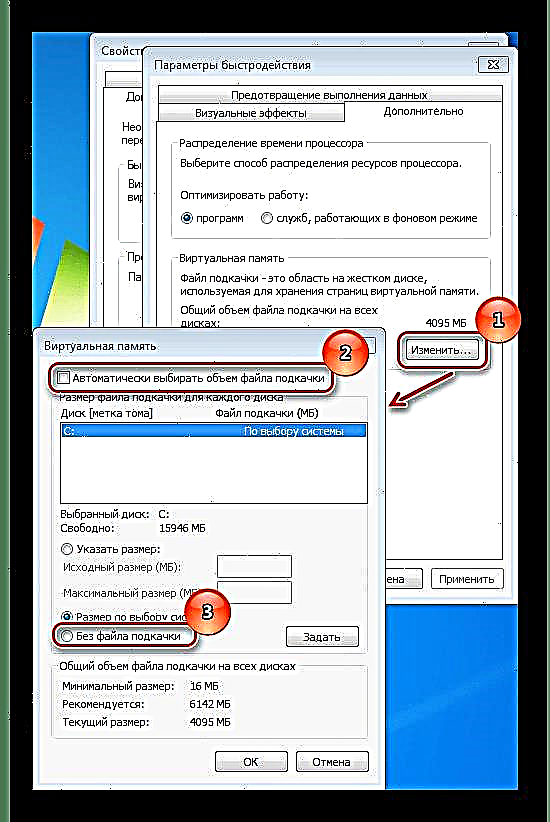
SSD මත පැටවීම අඩු කිරීම සඳහා, ඔබට ශිශිරතාරක මාදිලිය අක්රිය කළ හැකිය. මෙය සිදු කිරීම සඳහා, විධාන රේඛාව පරිපාලක ලෙස ක්රියාත්මක කරන්න. මෙනුවට යන්න ආරම්භ කරන්න, ඉන්පසු යන්න"සියලුම වැඩසටහන් -> සම්මත"මෙන්න අපි අයිතමය මත දකුණු-ක්ලික් කරන්න විධාන රේඛාව. ඊළඟට, මාතය තෝරන්න "පරිපාලක ලෙස ධාවනය කරන්න". දැන් විධානය ඇතුළත් කරන්න"powercfg -h off"පරිගණකය නැවත ආරම්භ කරන්න.

ඔබට ශිශිරකරණය සක්රීය කිරීමට අවශ්ය නම්, විධානය භාවිතා කරන්න
powercfg -h සක්රීයයි.
Prefetch ශ්රිතය අක්රීය කිරීම රෙජිස්ට්රි සැකසුම් හරහා සිදු කරයි, එබැවින් රෙජිස්ට්රි සංස්කාරකය ධාවනය කර ශාඛාවට යන්න:
HKEY_LOCAL_MACHINE / SYSTEM / CurrentControlSet / Control / SessionManager / MemoryManagement / PrefetchParameters
ඉන්පසු, පරාමිතිය සඳහා "EnablePrefetcher" අගය 0 ලෙස සකසන්න. ඔබන්න හරි පරිගණකය නැවත ආරම්භ කරන්න.
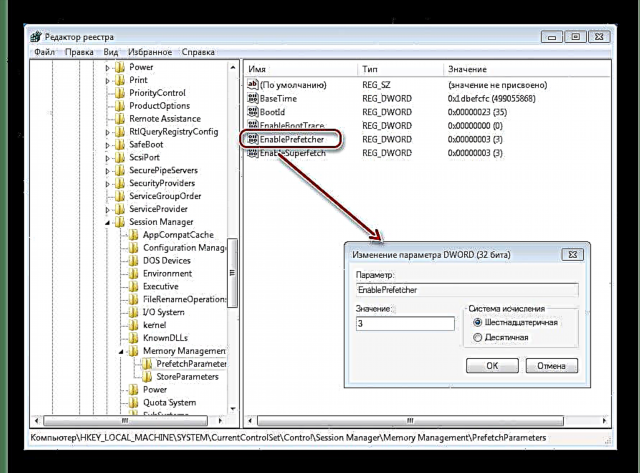
සුපර්ෆෙච් යනු පද්ධතිය වේගවත් කරන සේවාවක් වන නමුත් එස්එස්ඩී භාවිතා කරන විට එය තවදුරටත් අවශ්ය නොවේ. එබැවින් එය ආරක්ෂිතව නිවා දැමිය හැකිය. මෙය සිදු කිරීම සඳහා, මෙනුව හරහා ආරම්භ කරන්න විවෘතයි "පාලක පැනලය". ඊළඟට, යන්න "පරිපාලනය" මෙන්න අපි විවෘත කරනවා "සේවා".
මෙම කවුළුව මෙහෙයුම් පද්ධතියේ ඇති සම්පූර්ණ සේවා ලැයිස්තුවක් පෙන්වයි. අපට සුපර්ෆෙච් සොයා ගැනීමට අවශ්යයි, වම් මූසික බොත්තම සමඟ එය මත දෙවරක් ක්ලික් කර ස්ථාපනය කරන්න "ආරම්භක වර්ගය" රාජ්යයට විසන්ධි විය. ඊළඟට, පරිගණකය නැවත ආරම්භ කරන්න.

හැඹිලි පිරිසිදු කිරීමේ කාර්යය අක්රීය කිරීමට පෙර, මෙම සැකසුම ධාවකයේ ක්රියාකාරිත්වයට ly ණාත්මක ලෙස බලපානු ඇති බව මතක තබා ගත යුතුය. උදාහරණයක් ලෙස, ඉන්ටෙල් සිය ඩ්රයිව් සඳහා හැඹිලි ෆ්ලෂ් කිරීම අක්රීය කිරීම නිර්දේශ නොකරයි. එහෙත්, ඔබ එය අක්රීය කිරීමට තවමත් තීරණය කරන්නේ නම්, ඔබ පහත පියවර අනුගමනය කළ යුතුය:
තැටියේ ක්රියාකාරිත්වය පහත වැටී ඇති බව ඔබ දුටුවහොත්, ඔබ පරීක්ෂා කිරීම අවශ්ය වේ "හැඹිලි ෆ්ලෂ් අක්රීය කරන්න".
නිගමනය
මෙහි සාකච්ඡා කර ඇති එස්එස්ඩී ප්රශස්තිකරණය කිරීමේ ක්රම අතුරින් වඩාත්ම ආරක්ෂිත වන්නේ පළමු - විශේෂ උපයෝගිතා භාවිතා කිරීමයි. කෙසේ වෙතත්, බොහෝ විට සියලු ක්රියා අතින් සිදු කළ යුතු අවස්ථා තිබේ. සියල්ලටත් වඩා, කිසියම් වෙනසක් කිරීමට පෙර පද්ධති ප්රතිස්ථාපන ස්ථානයක් නිර්මාණය කිරීමට අමතක නොකරන්න; කිසියම් අක්රමිකතා සිදුවුවහොත් එය මෙහෙයුම් පද්ධතියේ ක්රියාකාරිත්වය යථා තත්වයට පත් කිරීමට උපකාරී වේ.











